sat nav OPEL VIVARO B 2015.5 Manuel multimédia (in French)
[x] Cancel search | Manufacturer: OPEL, Model Year: 2015.5, Model line: VIVARO B, Model: OPEL VIVARO B 2015.5Pages: 151, PDF Size: 1.96 MB
Page 60 of 151
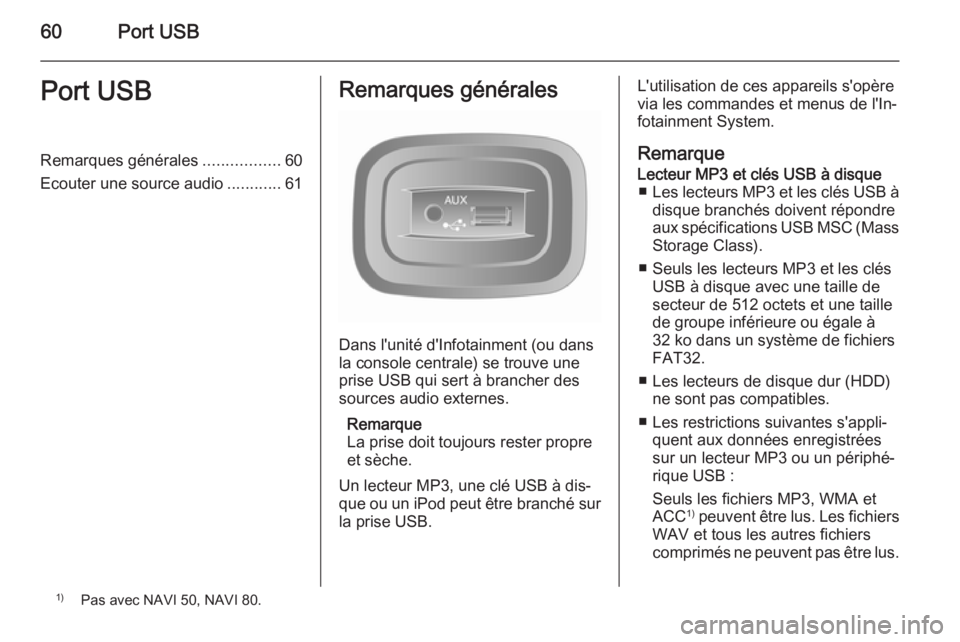
60Port USBPort USBRemarques générales.................60
Ecouter une source audio ............61Remarques générales
Dans l'unité d'Infotainment (ou dans
la console centrale) se trouve une
prise USB qui sert à brancher des
sources audio externes.
Remarque
La prise doit toujours rester propre
et sèche.
Un lecteur MP3, une clé USB à dis‐
que ou un iPod peut être branché sur la prise USB.
L'utilisation de ces appareils s'opère
via les commandes et menus de l'In‐
fotainment System.
RemarqueLecteur MP3 et clés USB à disque ■ Les lecteurs MP3 et les clés USB à
disque branchés doivent répondre
aux spécifications USB MSC (Mass
Storage Class).
■ Seuls les lecteurs MP3 et les clés USB à disque avec une taille desecteur de 512 octets et une taille
de groupe inférieure ou égale à
32 ko dans un système de fichiers
FAT32.
■ Les lecteurs de disque dur (HDD) ne sont pas compatibles.
■ Les restrictions suivantes s'appli‐ quent aux données enregistrées
sur un lecteur MP3 ou un périphé‐
rique USB :
Seuls les fichiers MP3, WMA et
ACC 1)
peuvent être lus. Les fichiers
WAV et tous les autres fichiers comprimés ne peuvent pas être lus.1) Pas avec NAVI 50, NAVI 80.
Page 68 of 151
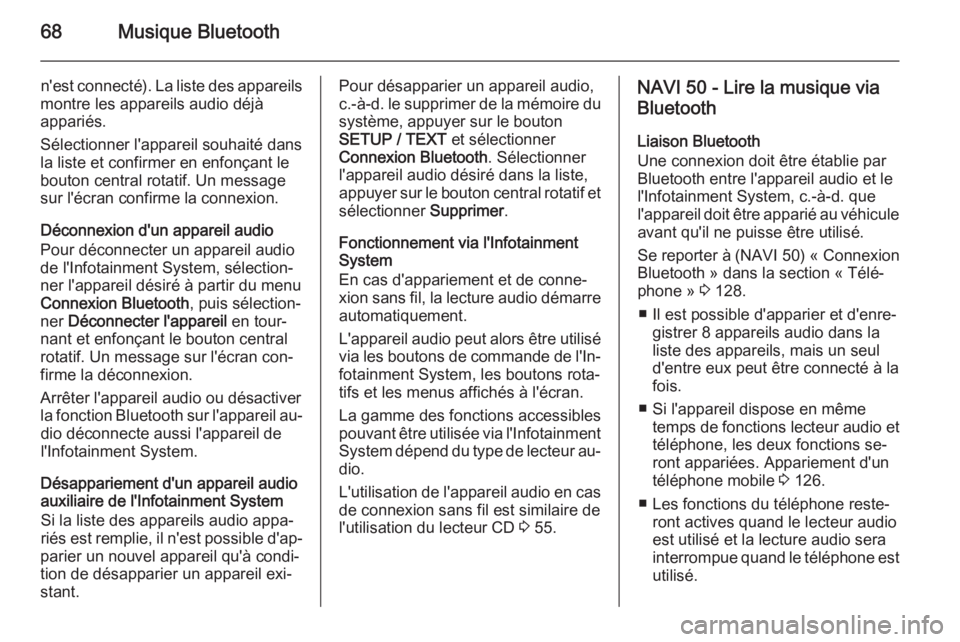
68Musique Bluetooth
n'est connecté). La liste des appareils
montre les appareils audio déjà
appariés.
Sélectionner l'appareil souhaité dans
la liste et confirmer en enfonçant le
bouton central rotatif. Un message
sur l'écran confirme la connexion.
Déconnexion d'un appareil audio
Pour déconnecter un appareil audio
de l'Infotainment System, sélection‐
ner l'appareil désiré à partir du menu
Connexion Bluetooth , puis sélection‐
ner Déconnecter l'appareil en tour‐
nant et enfonçant le bouton central
rotatif. Un message sur l'écran con‐
firme la déconnexion.
Arrêter l'appareil audio ou désactiver
la fonction Bluetooth sur l'appareil au‐ dio déconnecte aussi l'appareil de
l'Infotainment System.
Désappariement d'un appareil audio
auxiliaire de l'Infotainment System
Si la liste des appareils audio appa‐
riés est remplie, il n'est possible d'ap‐
parier un nouvel appareil qu'à condi‐
tion de désapparier un appareil exi‐
stant.Pour désapparier un appareil audio,
c.-à-d. le supprimer de la mémoire du
système, appuyer sur le bouton
SETUP / TEXT et sélectionner
Connexion Bluetooth . Sélectionner
l'appareil audio désiré dans la liste, appuyer sur le bouton central rotatif et
sélectionner Supprimer.
Fonctionnement via l'Infotainment
System
En cas d'appariement et de conne‐
xion sans fil, la lecture audio démarre
automatiquement.
L'appareil audio peut alors être utilisé via les boutons de commande de l'In‐fotainment System, les boutons rota‐
tifs et les menus affichés à l'écran.
La gamme des fonctions accessibles
pouvant être utilisée via l'Infotainment System dépend du type de lecteur au‐
dio.
L'utilisation de l'appareil audio en cas de connexion sans fil est similaire de
l'utilisation du lecteur CD 3 55.NAVI 50 - Lire la musique via
Bluetooth
Liaison Bluetooth
Une connexion doit être établie par
Bluetooth entre l'appareil audio et le l'Infotainment System, c.-à-d. que
l'appareil doit être apparié au véhicule
avant qu'il ne puisse être utilisé.
Se reporter à (NAVI 50) « Connexion
Bluetooth » dans la section « Télé‐
phone » 3 128.
■ Il est possible d'apparier et d'enre‐ gistrer 8 appareils audio dans la
liste des appareils, mais un seul
d'entre eux peut être connecté à la
fois.
■ Si l'appareil dispose en même temps de fonctions lecteur audio ettéléphone, les deux fonctions se‐
ront appariées. Appariement d'un
téléphone mobile 3 126.
■ Les fonctions du téléphone reste‐ ront actives quand le lecteur audio
est utilisé et la lecture audio sera
interrompue quand le téléphone est
utilisé.
Page 69 of 151

Musique Bluetooth69
Appariement d'un appareil audio
auxiliaire à l'Infotainment System
Pour apparier un appareil audio, ap‐
puyer sur la touche Accueil ; suivi de
RÉGLAGES à l'écran d'affichage.
Sélectionner Bluetooth puis soit
Rechercher un appareil Bluetooth soit
Autorisation de périphérique .
Sur l'appareil audio, rechercher un
équipement Bluetooth à proximité de l'appareil.
Sélectionner MEDIA-NAV (c.-à-d. le
nom de l'Infotainment System) dans
la liste de l'appareil audio, puis saisir
(le cas échéant) sur le clavier de
l'appareil audio le code d'apparie‐
ment qui est affiché sur l'écran d'affi‐
chage de l'Infotainment System.
Le code d'appariement par défaut est 0000 . Pour modifier le code d'appa‐
riement avant de démarrer la procé‐
dure d'appariement, sélectionner
Modifier le mot de passe pour le met‐
tre à jour.Remarque
Si l'appareil audio n'a pas d'écran,
saisir le code d'appariement par dé‐
faut sur l'appareil, puis sur l'Infotain‐ ment System. Se reporter aux ins‐
tructions d'utilisation pour connaître
le code d'appariement de l'appareil
audio, généralement 0000. Selon
l'appareil, il peut être nécessaire de
procéder dans l'ordre inverse pour la
saisie du code, c.-à-d. commencer
par l'Infotainment System.
Si l'appariement échoue, répéter la
procédure au besoin.
Remarque
La batterie de l'appareil audio se dé‐ chargera plus rapidement que d'or‐
dinaire quand une connexion
Bluetooth est activée lors de l'utlisa‐
tion de l'appareil audio via l'Infotain‐
ment System.
Connexion d'un appareil audio
Les appareils audio sont automati‐
quement connectés à l'Infotainment
System quand l'appariement est ter‐
miné.Pour modifier un appareil audio con‐
necté, appuyer sur la touche Ac‐
cueil ; suivi de RÉGLAGES à l'écran
d'affichage.
Sélectionner ensuite Bluetooth suivi
de Afficher la liste des appareils
Bluetooth . La liste des appareils mon‐
tre les appareils audio déjà appariés.
Sélectionner l'appareil audio souhaité
dans la liste et confirmer en appuyant sur OK.
Déconnexion d'un appareil audio
Arrêter l'appareil audio ou désactiver
la fonction Bluetooth sur l'appareil au‐
dio déconnecte l'appareil de l'Infotain‐ ment System.
Désappariement d'un appareil audio
auxiliaire de l'Infotainment System
Si la liste des appareils audio appa‐
riés est remplie, il n'est possible d'ap‐ parier un nouvel appareil qu'à condi‐
tion de désapparier un appareil exi‐
stant.
Page 72 of 151

72PériphériquesPériphériquesAffichage d'images......................72
Lecture de vidéos ........................72Affichage d'images
NAVI 80 - Affichage d'images
Pour accéder au menu « Images »
depuis la page Accueil, appuyer sur
MENU , puis sur Multimédia suivi de
Images à l'écran d'affichage.
Sélectionner l'appareil source con‐
necté (par ex. carte SD, USB) pour accéder aux photos individuelles ou
présenter un diaporama de toutes les
photos compatibles sur l'appareil.
L'affichage comprend les options sui‐
vantes :
■ N ou O : Passer à la photo précé‐
dente/suivante
■ Vignettes : Passer du plein écran à
l'affichage réduit
■ Nouvelle sélection : Choisir une au‐
tre photo sur l'appareil source con‐
necté
■ < : Ouvrir un menu contextuel ;
pour modifier l'appareil source ou
accéder aux réglages des photos.
Lors de la visualisation d'une photo/
d'un diaporama, le menu contex‐
tuel permet également de régler leniveau de zoom et d'afficher toutes les photos au format vignette.
Réglages des photos - se reporter à
(NAVI 80) « Réglages du système »
3 36.
Lecture de vidéos NAVI 80 - Lecture de filmsPour accéder au menu « Vidéos » de‐ puis la page Accueil, appuyer sur
MENU , puis sur Multimédia suivi de
Vidéos à l'écran d'affichage.
Sélectionner l'appareil source con‐ necté (par ex. carte SD, USB) pour
accéder aux vidéos individuelles ou à
toutes les vidéos compatibles sur
l'appareil.
L'affichage comprend les options sui‐
vantes :
■ t ou v : Passer à la vidéo pré‐
cédente/suivante
■ = : Mettre la vidéo sur pause
■ Barre de défilement pour le temps écoulé : Faire défiler les vidéos
Page 76 of 151
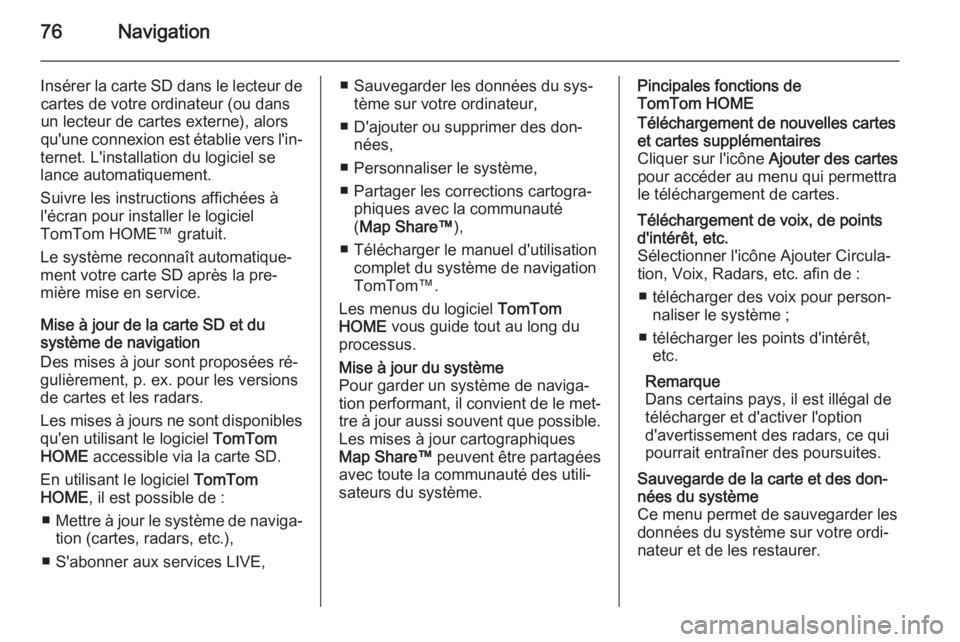
76Navigation
Insérer la carte SD dans le lecteur decartes de votre ordinateur (ou dans
un lecteur de cartes externe), alors
qu'une connexion est établie vers l'in‐
ternet. L'installation du logiciel se
lance automatiquement.
Suivre les instructions affichées à
l'écran pour installer le logiciel
TomTom HOME™ gratuit.
Le système reconnaît automatique‐
ment votre carte SD après la pre‐
mière mise en service.
Mise à jour de la carte SD et du
système de navigation
Des mises à jour sont proposées ré‐
gulièrement, p. ex. pour les versions
de cartes et les radars.
Les mises à jours ne sont disponibles
qu'en utilisant le logiciel TomTom
HOME accessible via la carte SD.
En utilisant le logiciel TomTom
HOME , il est possible de :
■ Mettre à jour le système de naviga‐
tion (cartes, radars, etc.),
■ S'abonner aux services LIVE,■ Sauvegarder les données du sys‐ tème sur votre ordinateur,
■ D'ajouter ou supprimer des don‐ nées,
■ Personnaliser le système,
■ Partager les corrections cartogra‐ phiques avec la communauté
( Map Share™ ),
■ Télécharger le manuel d'utilisation complet du système de navigation
TomTom™.
Les menus du logiciel TomTom
HOME vous guide tout au long du
processus.Mise à jour du système
Pour garder un système de naviga‐
tion performant, il convient de le met‐
tre à jour aussi souvent que possible. Les mises à jour cartographiques
Map Share™ peuvent être partagées
avec toute la communauté des utili‐
sateurs du système.Pincipales fonctions de
TomTom HOMETéléchargement de nouvelles cartes
et cartes supplémentaires
Cliquer sur l'icône Ajouter des cartes
pour accéder au menu qui permettra
le téléchargement de cartes.Téléchargement de voix, de points
d'intérêt, etc.
Sélectionner l'icône Ajouter Circula‐
tion, Voix, Radars, etc. afin de :
■ télécharger des voix pour person‐ naliser le système ;
■ télécharger les points d'intérêt, etc.
Remarque
Dans certains pays, il est illégal de
télécharger et d'activer l'option
d'avertissement des radars, ce qui
pourrait entraîner des poursuites.Sauvegarde de la carte et des don‐
nées du système
Ce menu permet de sauvegarder les données du système sur votre ordi‐
nateur et de les restaurer.
Page 77 of 151
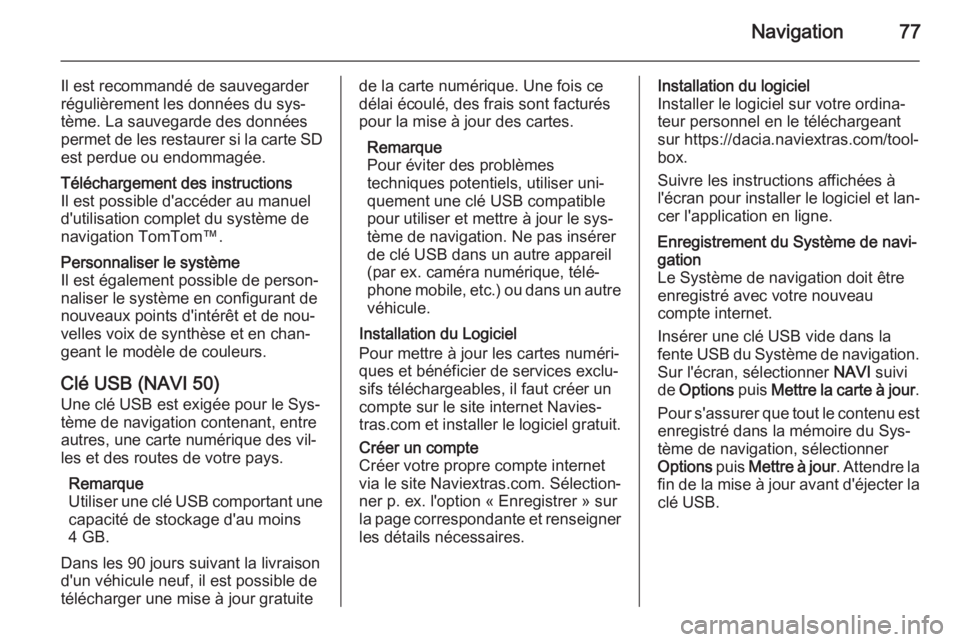
Navigation77
Il est recommandé de sauvegarderrégulièrement les données du sys‐
tème. La sauvegarde des données
permet de les restaurer si la carte SD
est perdue ou endommagée.Téléchargement des instructions Il est possible d'accéder au manueld'utilisation complet du système de
navigation TomTom™.Personnaliser le système
Il est également possible de person‐
naliser le système en configurant de
nouveaux points d'intérêt et de nou‐
velles voix de synthèse et en chan‐
geant le modèle de couleurs.
Clé USB (NAVI 50)
Une clé USB est exigée pour le Sys‐tème de navigation contenant, entre
autres, une carte numérique des vil‐
les et des routes de votre pays.
Remarque
Utiliser une clé USB comportant une capacité de stockage d'au moins
4 GB.
Dans les 90 jours suivant la livraison d'un véhicule neuf, il est possible de
télécharger une mise à jour gratuite
de la carte numérique. Une fois ce
délai écoulé, des frais sont facturés
pour la mise à jour des cartes.
Remarque
Pour éviter des problèmes
techniques potentiels, utiliser uni‐
quement une clé USB compatible
pour utiliser et mettre à jour le sys‐
tème de navigation. Ne pas insérer
de clé USB dans un autre appareil (par ex. caméra numérique, télé‐
phone mobile, etc.) ou dans un autre véhicule.
Installation du Logiciel
Pour mettre à jour les cartes numéri‐
ques et bénéficier de services exclu‐
sifs téléchargeables, il faut créer un
compte sur le site internet Navies‐ tras.com et installer le logiciel gratuit.Créer un compte
Créer votre propre compte internet
via le site Naviextras.com. Sélection‐
ner p. ex. l'option « Enregistrer » sur
la page correspondante et renseigner les détails nécessaires.Installation du logiciel
Installer le logiciel sur votre ordina‐
teur personnel en le téléchargeant
sur https://dacia.naviextras.com/tool‐
box.
Suivre les instructions affichées à
l'écran pour installer le logiciel et lan‐
cer l'application en ligne.Enregistrement du Système de navi‐
gation
Le Système de navigation doit être
enregistré avec votre nouveau
compte internet.
Insérer une clé USB vide dans la
fente USB du Système de navigation.
Sur l'écran, sélectionner NAVI suivi
de Options puis Mettre la carte à jour .
Pour s'assurer que tout le contenu est
enregistré dans la mémoire du Sys‐
tème de navigation, sélectionner
Options puis Mettre à jour . Attendre la
fin de la mise à jour avant d'éjecter la clé USB.
Page 78 of 151

78Navigation
Insérer la clé USB dans la fente USB
de votre ordinateur au moment de la
connexion à l'Internet. Quand l'appli‐
cation en ligne est lancée et la clé
USB reconnue, le nom du système
(ou du logiciel) s'affiche dans la fenê‐
tre de l'application. Le Système de
navigation est enregistré dans votre
profil d'utilisateur.
Après le paramétrage initial, la clé
USB est reconnue automatiquement
par le Système de navigation et par
l'application en ligne.
Mise à jour de la clé USB et du
Système de navigation
Des mises à jour sont proposées ré‐
gulièrement, p. ex. pour les versions
de cartes et les radars.
Remarque
Dans certains pays, il est illégal de
télécharger et d'activer l'option
d'avertissement des radars, ce qui
pourrait entraîner des poursuites.
Ces mises à jour ne sont disponibles
que par l'intermédiaire du catalogue
d'applications en ligne, auquel on ac‐ cède via la clé USB.Grâce à l'application en ligne, il est
possible de :
■ Mettre à jour le système de naviga‐
tion (cartes, radars, etc.),
■ Évoluer vers des contenus de PI supérieurs,
■ D'ajouter ou supprimer des don‐ nées,
■ Personnaliser le système.
Les menus de l'application en ligne
vous guident tout au long de ces opé‐ rations.Mise à jour du système
Pour garder un système de naviga‐
tion performant, il convient de le met‐
tre à jour aussi souvent que possible.
Insérer la clé USB dans la fente USB
du Système de navigation. Les mises à jour disponibles sur la clé USB sont
reconnues par le Système de naviga‐
tion et l'écran Mise à jour est affiché
automatiquement.
Sélectionner Mettre à jour sur l'écran
pour commencer l'installation des mi‐
ses à jour du Système de navigation.Le Système de navigation peut redé‐
marrer automatiquement durant le
processus de mise à jour.
Remarque
Sélectionner r sur l'écran d'affi‐
chage pour retourner à l'écran pré‐
cédent.
Alternativement, appuyer sur la tou‐
che Accueil ; suivi de NAVI,
Options puis Mettre la carte à jour .
Sélectionner Options puis Mettre à
jour .
Attendre la fin de la mise à jour avant
d'effectuer toute autre opération ou
d'éjecter la clé USB.
Fonctionnement CARTE SD
Éteindre le système de navigation et
insérer la carte SD dans sa fente. La
carte SD est fragile ; ne pas la plier.
Page 81 of 151
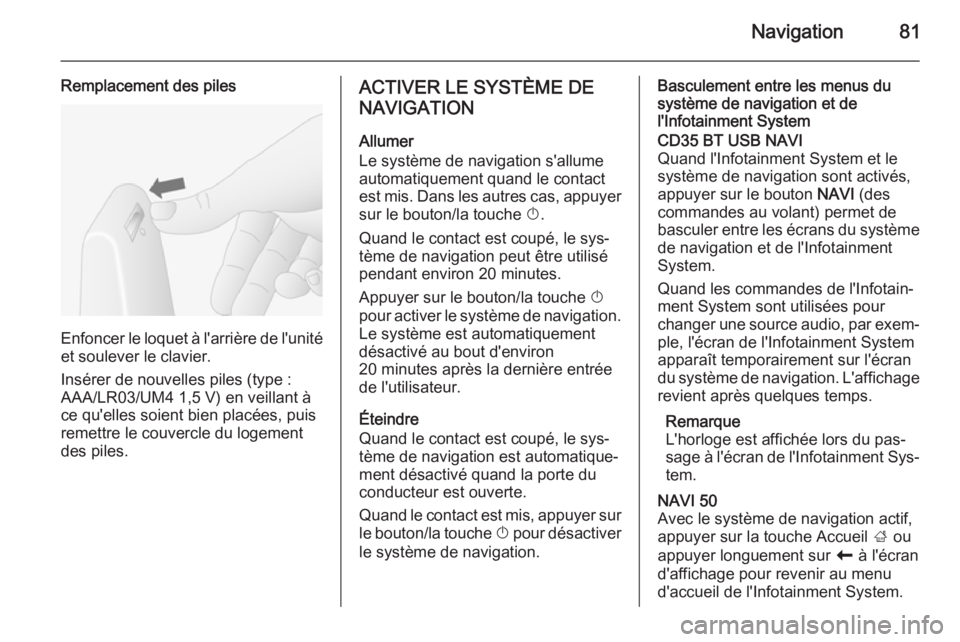
Navigation81
Remplacement des piles
Enfoncer le loquet à l'arrière de l'unité
et soulever le clavier.
Insérer de nouvelles piles (type :
AAA/LR03/UM4 1,5 V) en veillant à
ce qu'elles soient bien placées, puis
remettre le couvercle du logement
des piles.
ACTIVER LE SYSTÈME DE
NAVIGATION
Allumer
Le système de navigation s'allume
automatiquement quand le contact est mis. Dans les autres cas, appuyer
sur le bouton/la touche X.
Quand le contact est coupé, le sys‐
tème de navigation peut être utilisé
pendant environ 20 minutes.
Appuyer sur le bouton/la touche X
pour activer le système de navigation. Le système est automatiquement
désactivé au bout d'environ
20 minutes après la dernière entrée
de l'utilisateur.
Éteindre
Quand le contact est coupé, le sys‐
tème de navigation est automatique‐
ment désactivé quand la porte du
conducteur est ouverte.
Quand le contact est mis, appuyer sur le bouton/la touche X pour désactiver
le système de navigation.Basculement entre les menus du
système de navigation et de
l'Infotainment SystemCD35 BT USB NAVI
Quand l'Infotainment System et le
système de navigation sont activés,
appuyer sur le bouton NAVI (des
commandes au volant) permet de
basculer entre les écrans du système de navigation et de l'Infotainment
System.
Quand les commandes de l'Infotain‐
ment System sont utilisées pour
changer une source audio, par exem‐
ple, l'écran de l'Infotainment System
apparaît temporairement sur l'écran
du système de navigation. L'affichage revient après quelques temps.
Remarque
L'horloge est affichée lors du pas‐
sage à l'écran de l'Infotainment Sys‐
tem.NAVI 50
Avec le système de navigation actif,
appuyer sur la touche Accueil ; ou
appuyer longuement sur r à l'écran
d'affichage pour revenir au menu d'accueil de l'Infotainment System.
Page 87 of 151
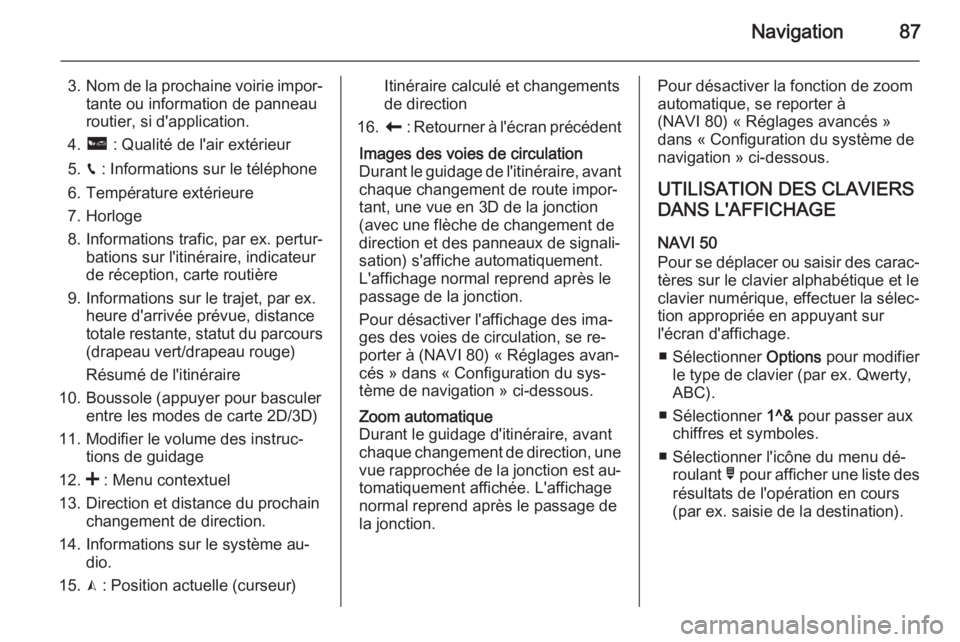
Navigation87
3.Nom de la prochaine voirie impor‐
tante ou information de panneau
routier, si d'application.
4. ô : Qualité de l'air extérieur
5. g : Informations sur le téléphone
6. Température extérieure
7. Horloge
8. Informations trafic, par ex. pertur‐ bations sur l'itinéraire, indicateur
de réception, carte routière
9. Informations sur le trajet, par ex. heure d'arrivée prévue, distance
totale restante, statut du parcours
(drapeau vert/drapeau rouge)
Résumé de l'itinéraire
10. Boussole (appuyer pour basculer entre les modes de carte 2D/3D)
11. Modifier le volume des instruc‐ tions de guidage
12. < : Menu contextuel
13. Direction et distance du prochain changement de direction.
14. Informations sur le système au‐ dio.
15. K : Position actuelle (curseur)Itinéraire calculé et changements
de direction
16. r : Retourner à l'écran précédentImages des voies de circulation
Durant le guidage de l'itinéraire, avant
chaque changement de route impor‐
tant, une vue en 3D de la jonction
(avec une flèche de changement de
direction et des panneaux de signali‐
sation) s'affiche automatiquement.
L'affichage normal reprend après le
passage de la jonction.
Pour désactiver l'affichage des ima‐
ges des voies de circulation, se re‐
porter à (NAVI 80) « Réglages avan‐
cés » dans « Configuration du sys‐
tème de navigation » ci-dessous.Zoom automatique
Durant le guidage d'itinéraire, avant
chaque changement de direction, une vue rapprochée de la jonction est au‐
tomatiquement affichée. L'affichage
normal reprend après le passage de
la jonction.Pour désactiver la fonction de zoom
automatique, se reporter à
(NAVI 80) « Réglages avancés »
dans « Configuration du système de
navigation » ci-dessous.
UTILISATION DES CLAVIERS DANS L'AFFICHAGE
NAVI 50
Pour se déplacer ou saisir des carac‐ tères sur le clavier alphabétique et le
clavier numérique, effectuer la sélec‐
tion appropriée en appuyant sur
l'écran d'affichage.
■ Sélectionner Options pour modifier
le type de clavier (par ex. Qwerty,
ABC).
■ Sélectionner 1^& pour passer aux
chiffres et symboles.
■ Sélectionner l'icône du menu dé‐ roulant ó pour afficher une liste des
résultats de l'opération en cours
(par ex. saisie de la destination).
Page 88 of 151
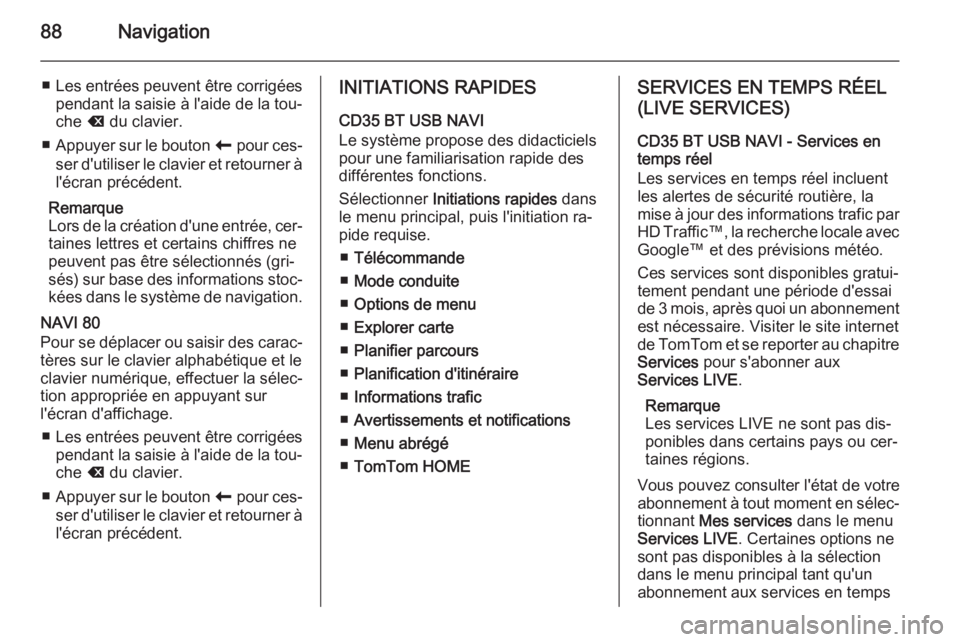
88Navigation
■Les entrées peuvent être corrigées
pendant la saisie à l'aide de la tou‐che k du clavier.
■ Appuyer sur le bouton r pour ces‐
ser d'utiliser le clavier et retourner à l'écran précédent.
Remarque
Lors de la création d'une entrée, cer‐
taines lettres et certains chiffres ne
peuvent pas être sélectionnés (gri‐
sés) sur base des informations stoc‐ kées dans le système de navigation.
NAVI 80
Pour se déplacer ou saisir des carac‐ tères sur le clavier alphabétique et le
clavier numérique, effectuer la sélec‐
tion appropriée en appuyant sur
l'écran d'affichage.
■ Les entrées peuvent être corrigées
pendant la saisie à l'aide de la tou‐che k du clavier.
■ Appuyer sur le bouton r pour ces‐
ser d'utiliser le clavier et retourner à l'écran précédent.INITIATIONS RAPIDES
CD35 BT USB NAVI
Le système propose des didacticiels
pour une familiarisation rapide des
différentes fonctions.
Sélectionner Initiations rapides dans
le menu principal, puis l'initiation ra‐ pide requise.
■ Télécommande
■ Mode conduite
■ Options de menu
■ Explorer carte
■ Planifier parcours
■ Planification d'itinéraire
■ Informations trafic
■ Avertissements et notifications
■ Menu abrégé
■ TomTom HOMESERVICES EN TEMPS RÉEL
(LIVE SERVICES)
CD35 BT USB NAVI - Services en
temps réel
Les services en temps réel incluent
les alertes de sécurité routière, la
mise à jour des informations trafic par HD Traffic™, la recherche locale avec
Google™ et des prévisions météo.
Ces services sont disponibles gratui‐
tement pendant une période d'essai
de 3 mois, après quoi un abonnement
est nécessaire. Visiter le site internet
de TomTom et se reporter au chapitre
Services pour s'abonner aux
Services LIVE .
Remarque
Les services LIVE ne sont pas dis‐
ponibles dans certains pays ou cer‐
taines régions.
Vous pouvez consulter l'état de votre abonnement à tout moment en sélec‐ tionnant Mes services dans le menu
Services LIVE . Certaines options ne
sont pas disponibles à la sélection dans le menu principal tant qu'un
abonnement aux services en temps